В этом учебнике вы узнаете, как создать свою первую простую форму в HTML. Формы являются неотъемлемой частью веб-приложений и позволяют пользователям вводить информацию и отправлять ее на сервер. В этом пошаговом руководстве вы узнаете основную структуру HTML-формы и поймете, как различные элементы взаимодействуют для передачи данных.
Основные моменты
- HTML-форма определяется тегом <form>.
- Атрибуты action и method определяют, куда отправляются данные и какой метод используется.
- Поля формы обычно определяются с помощью тегов <input>, <label> и <button>.
- Данные могут быть отправлены на сервер либо через GET, либо через POST.
Пошаговая инструкция
1. Создание основы HTML
Сначала вам понадобится простой HTML-документ в качестве основы. Убедитесь, что у вас есть основная структура HTML-документа:
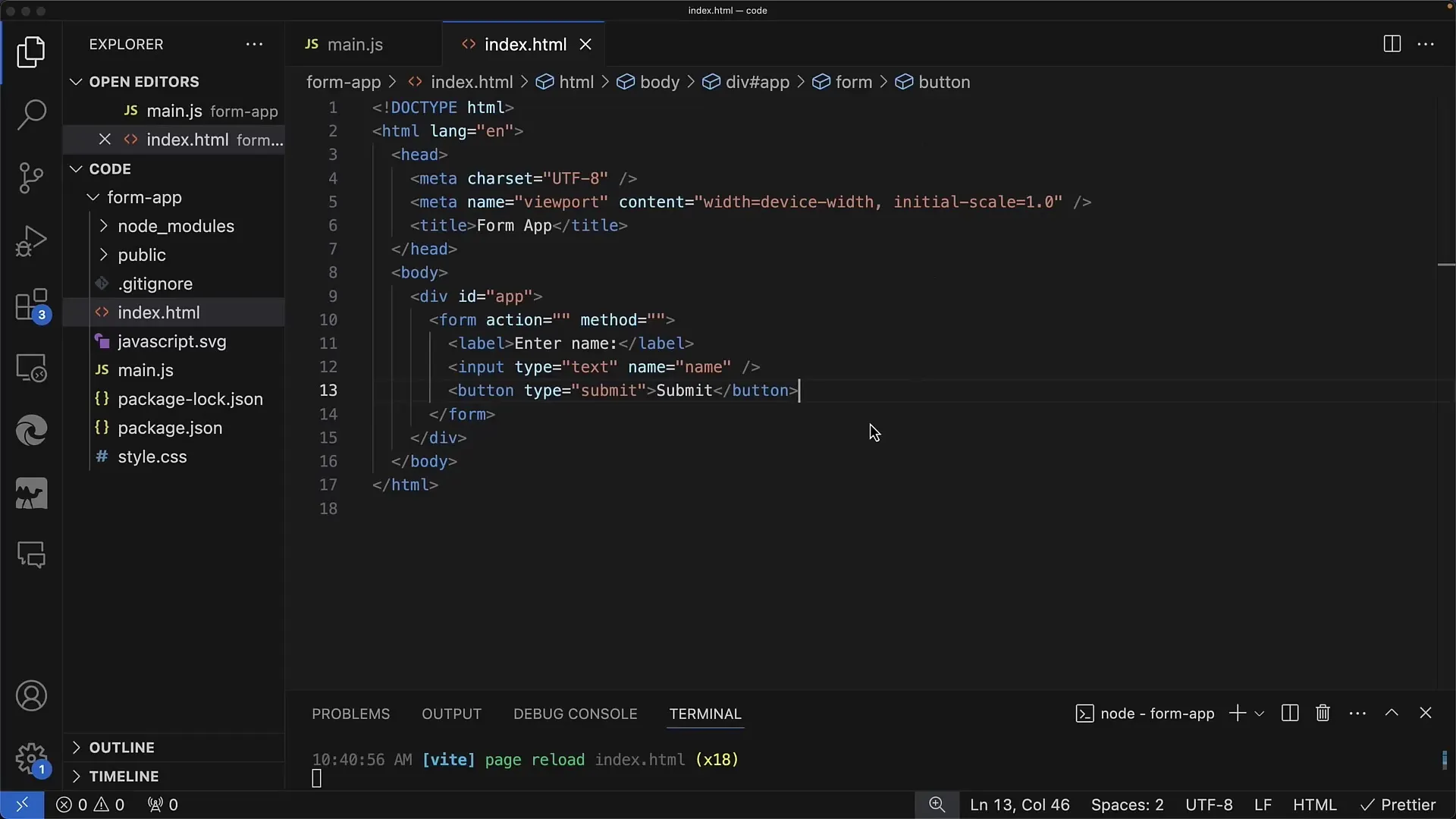
2. Добавление тега формы
Следующим шагом будет определение формы. Вы добавляете тег - и нужны атрибуты action и method. Вот простой пример, где action указывает URL, на который данные будут отправлены, а method установлен на GET для передачи данных через URL.
3. Создание метки и поля ввода
В форме вы хотите создать поля ввода с меткой. Для этого используйте тег для метки и тег для собственно поля ввода. Убедитесь, что атрибут for метки совпадает с id поля ввода.
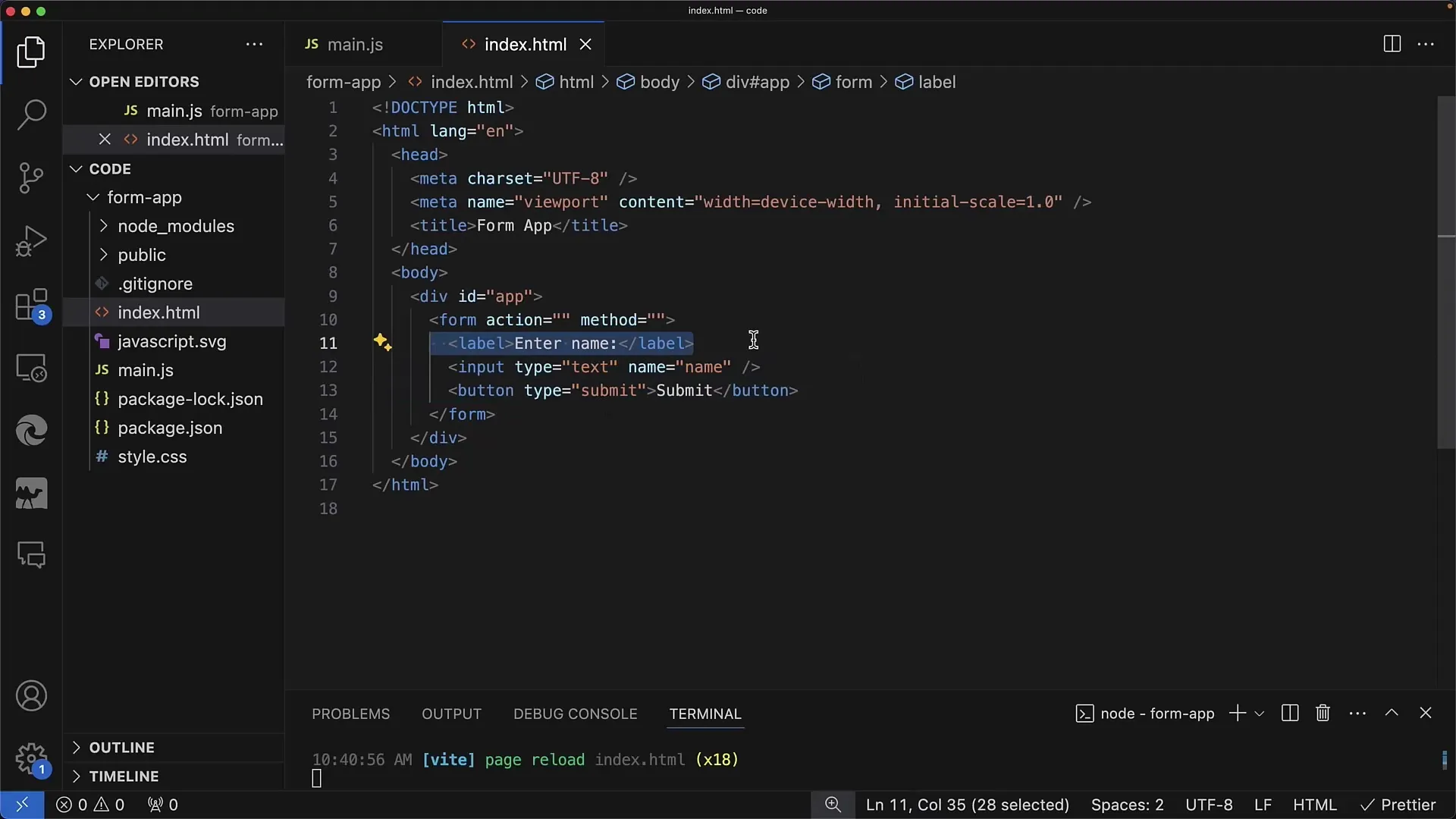
4. Добавление кнопки отправки
Для отправки данных формы вам понадобится кнопка. Это реализуется через тег и должна иметь тип submit, чтобы форма была отправлена при нажатии.
5. Проверка работы формы
Как только вы создали форму, пришло время протестировать ее в браузере. Введите пример в поле ввода и нажмите кнопку отправки. Вы должны увидеть, что при отправке формы введенные данные передаются через URL на указанное действие.
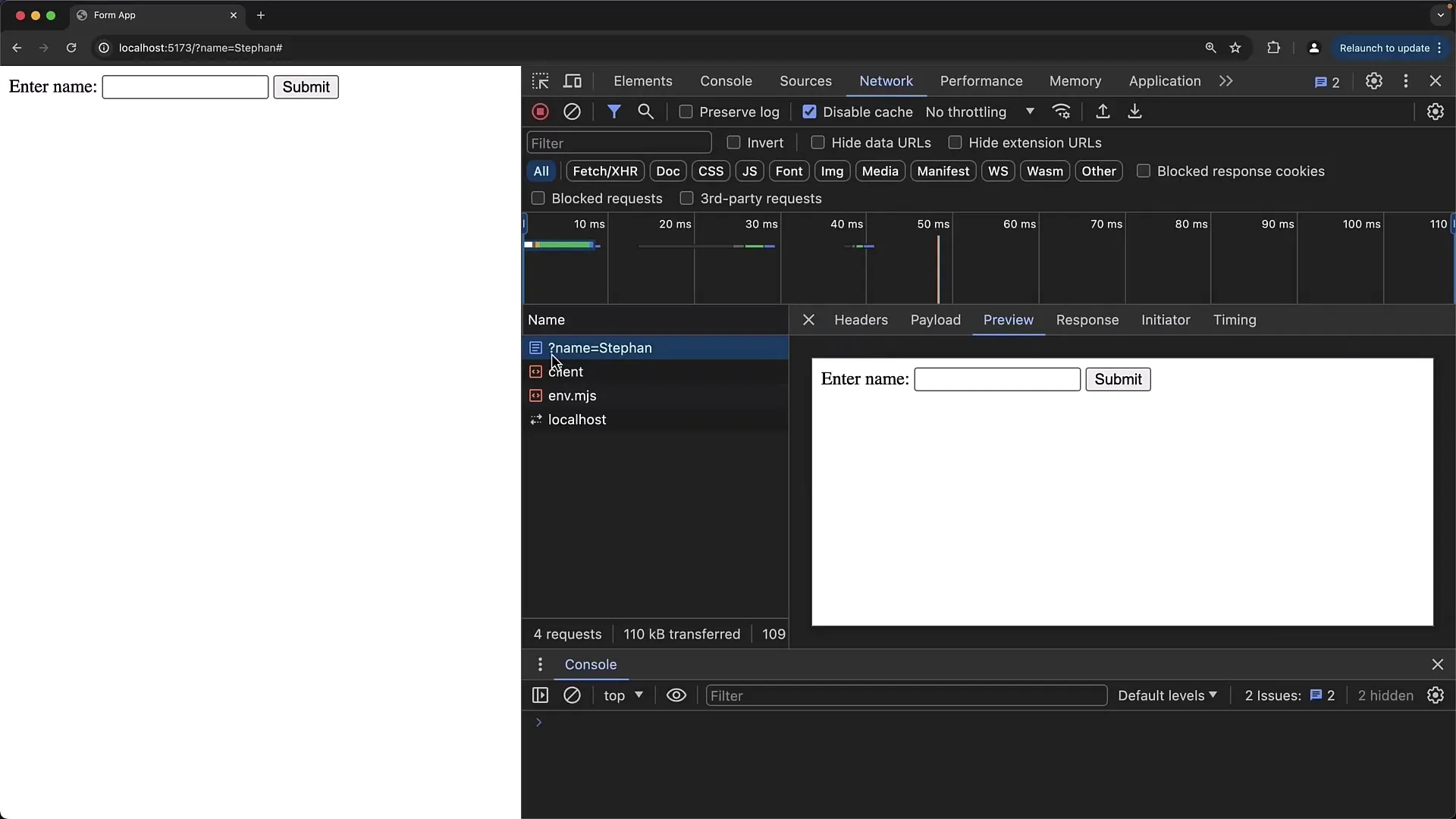
6. Изменение атрибутов ввода
Чтобы увидеть изменения в полях ввода, вы можете настроить атрибуты тега . Например, измените атрибут name, чтобы дифференцировать передаваемые данные. Например, измените имя поля ввода с name на first name.
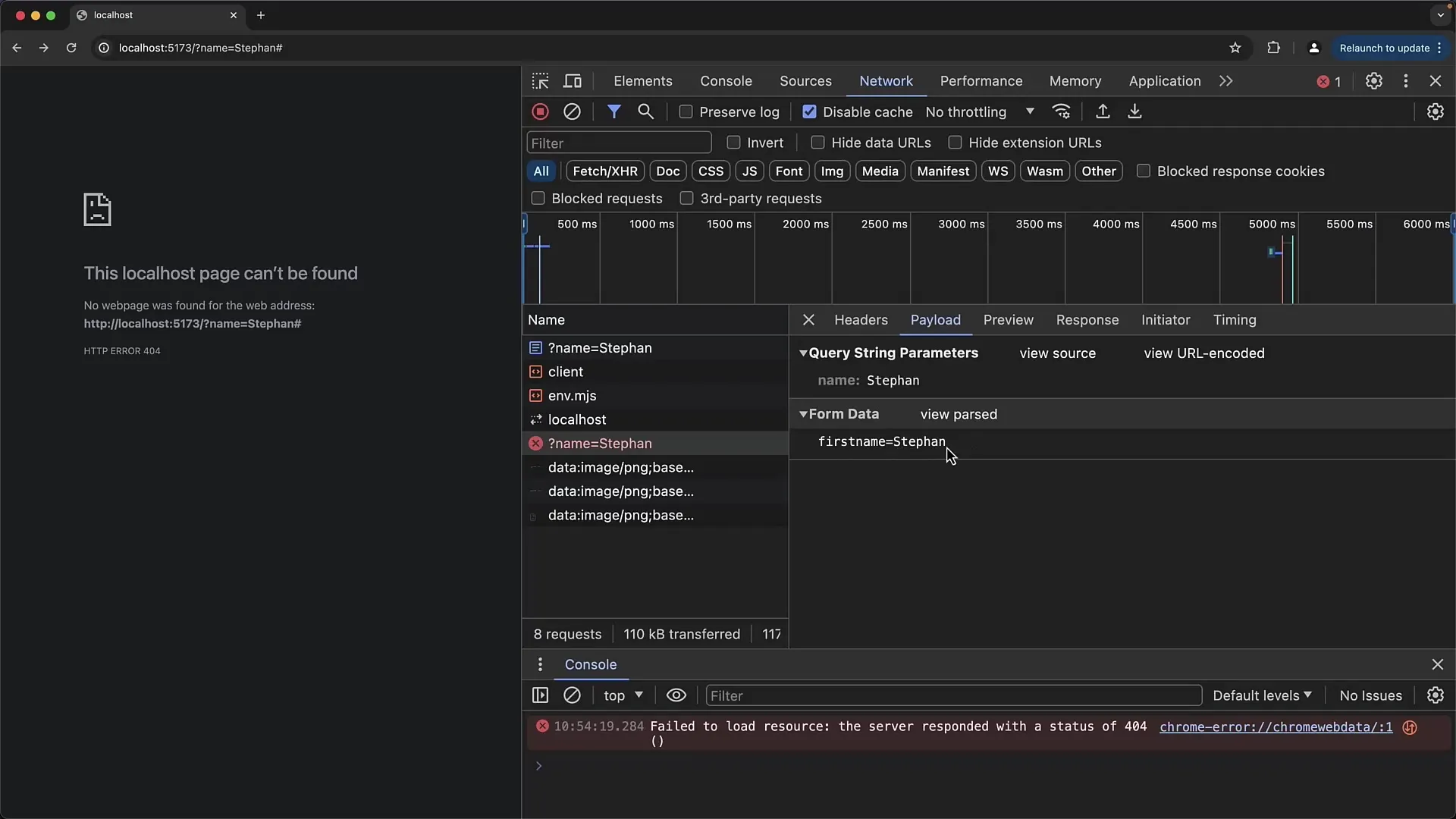
7. Передача данных и тип запроса
Прежде чем проводить дальнейшие тесты, важно знать, что метод GET отправляет данные в URL, в то время как POST отправляет данные в теле HTTP-запроса. Вы можете изменить тип запроса, изменив атрибут method в теге .
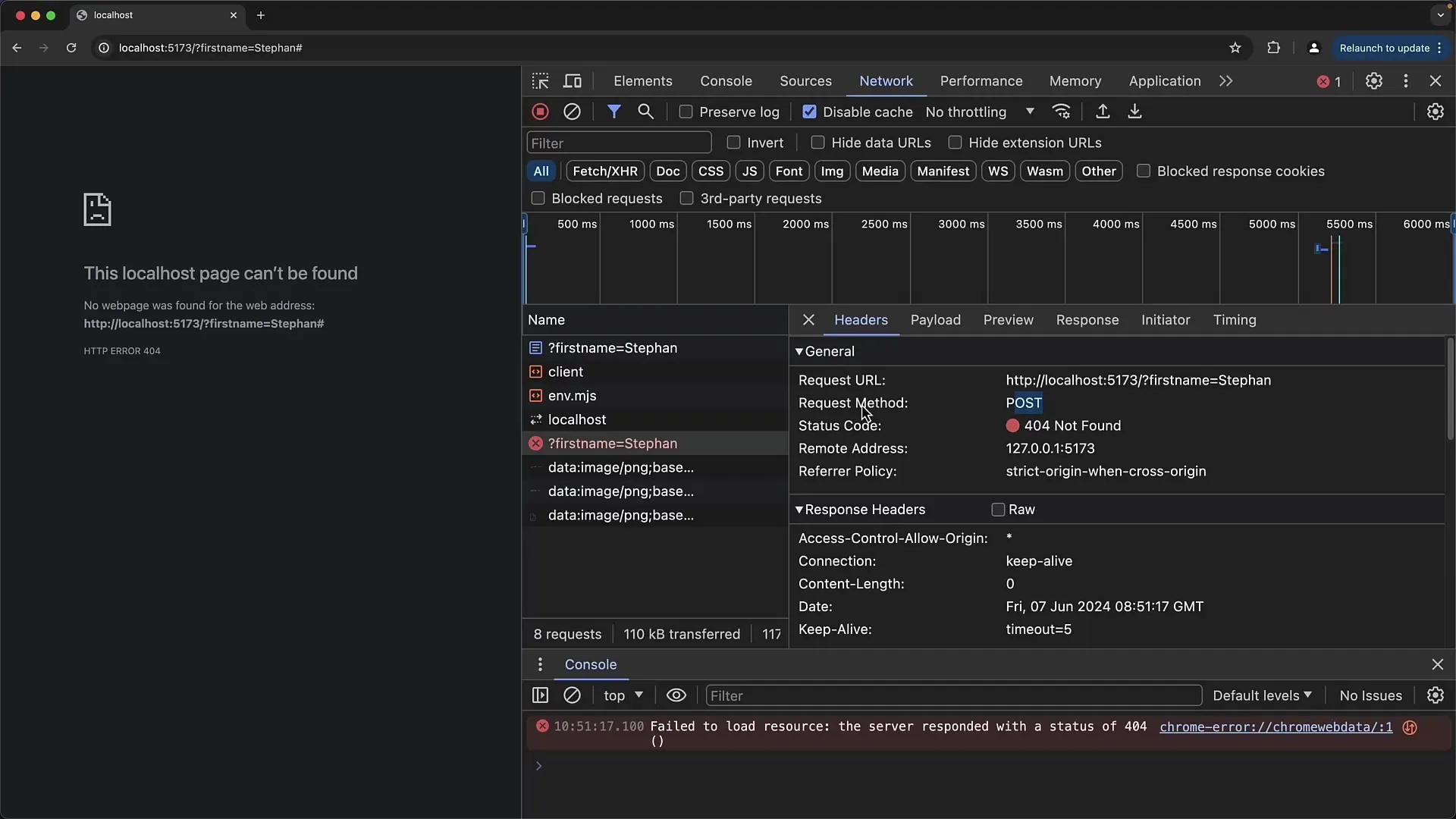
8. Моделирование реакции сервера
Поскольку у вас вероятно нет реального сервера для тестирования вашей формы, вы можете изменить URL действия, чтобы имитировать переадресацию пользователей на другую HTML-страницу после отправки формы. Создайте новый HTML-файл, который содержит, например, страницу благодарности.
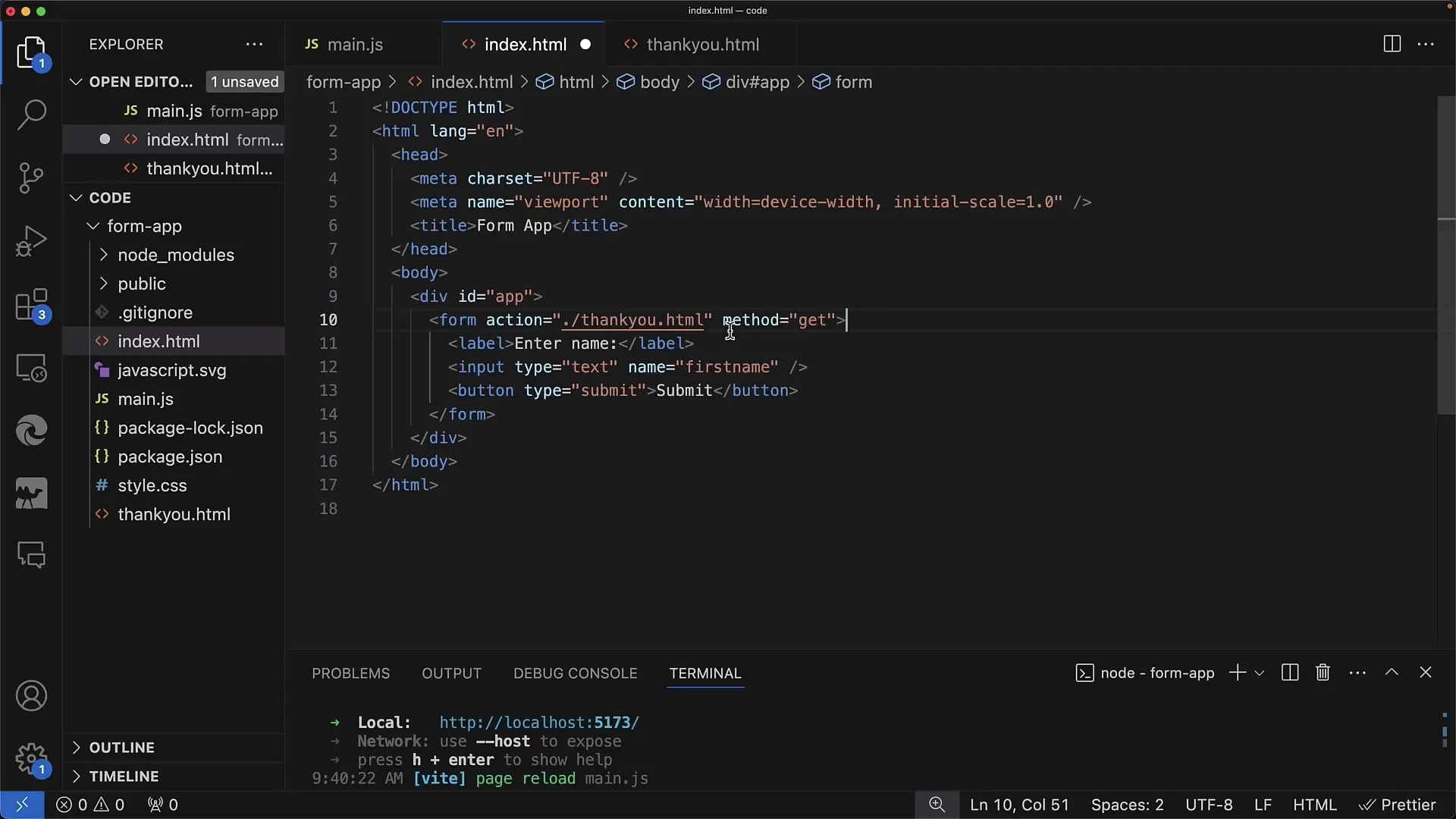
9. Устранение неполадок и отладка
Если при отправке формы возникают ошибки, проверьте инструменты сети браузера. Там вы увидите, была ли форма успешно отправлена и какие данные были переданы. Также обратите внимание на возможные ошибки 404, которые указывают на то, что целевой URL не был найден.
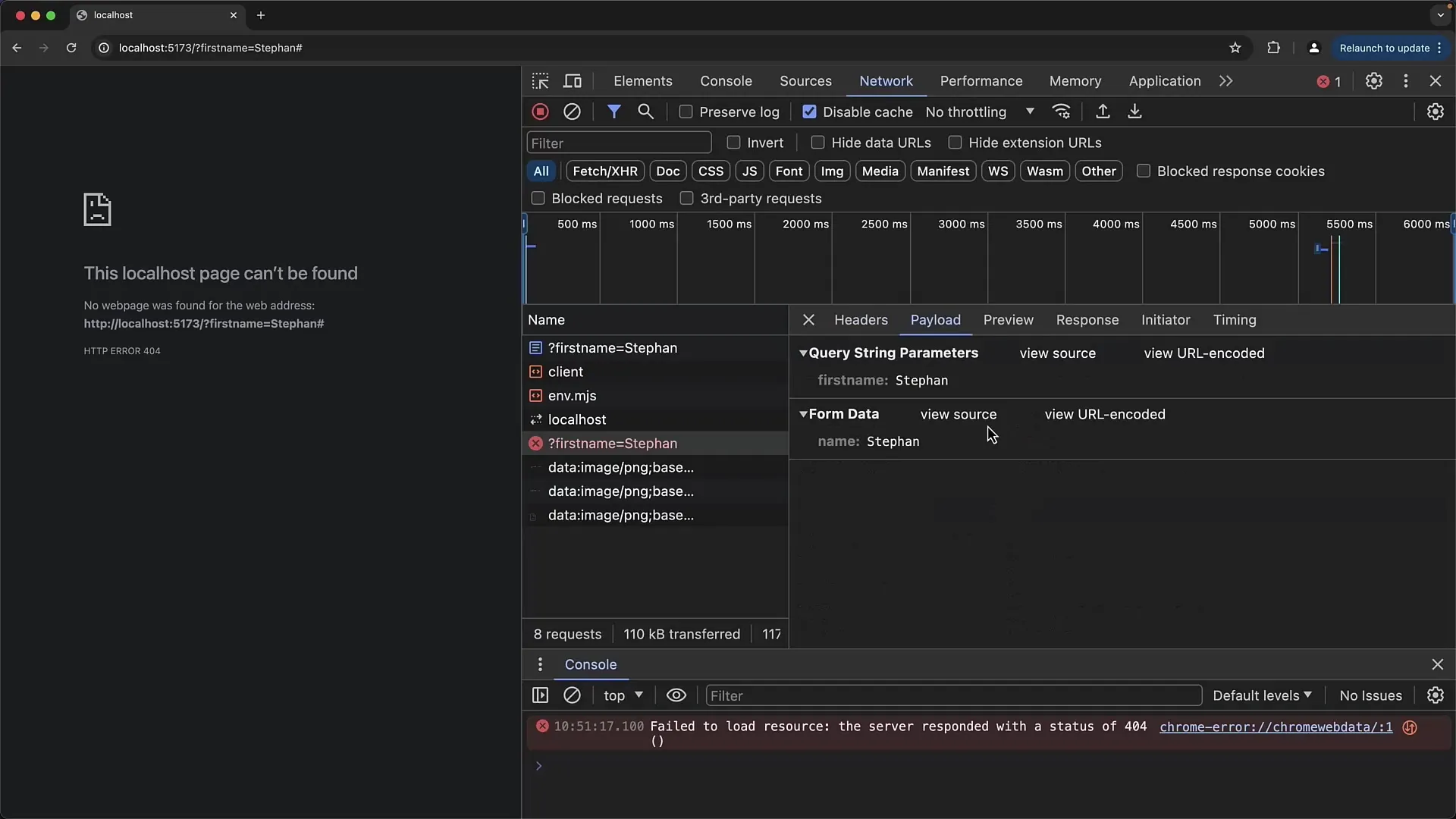
10. Завершение и перспективы
Теперь у вас есть базовое понимание создания HTML-форм. Вы можете расширить эту технику, чтобы создавать более сложные формы, которые включают различные типы ввода и проверки. В следующем учебнике вы узнаете, как реагировать на ввод данных в формы с помощью JavaScript и выполнять асинхронную передачу данных.
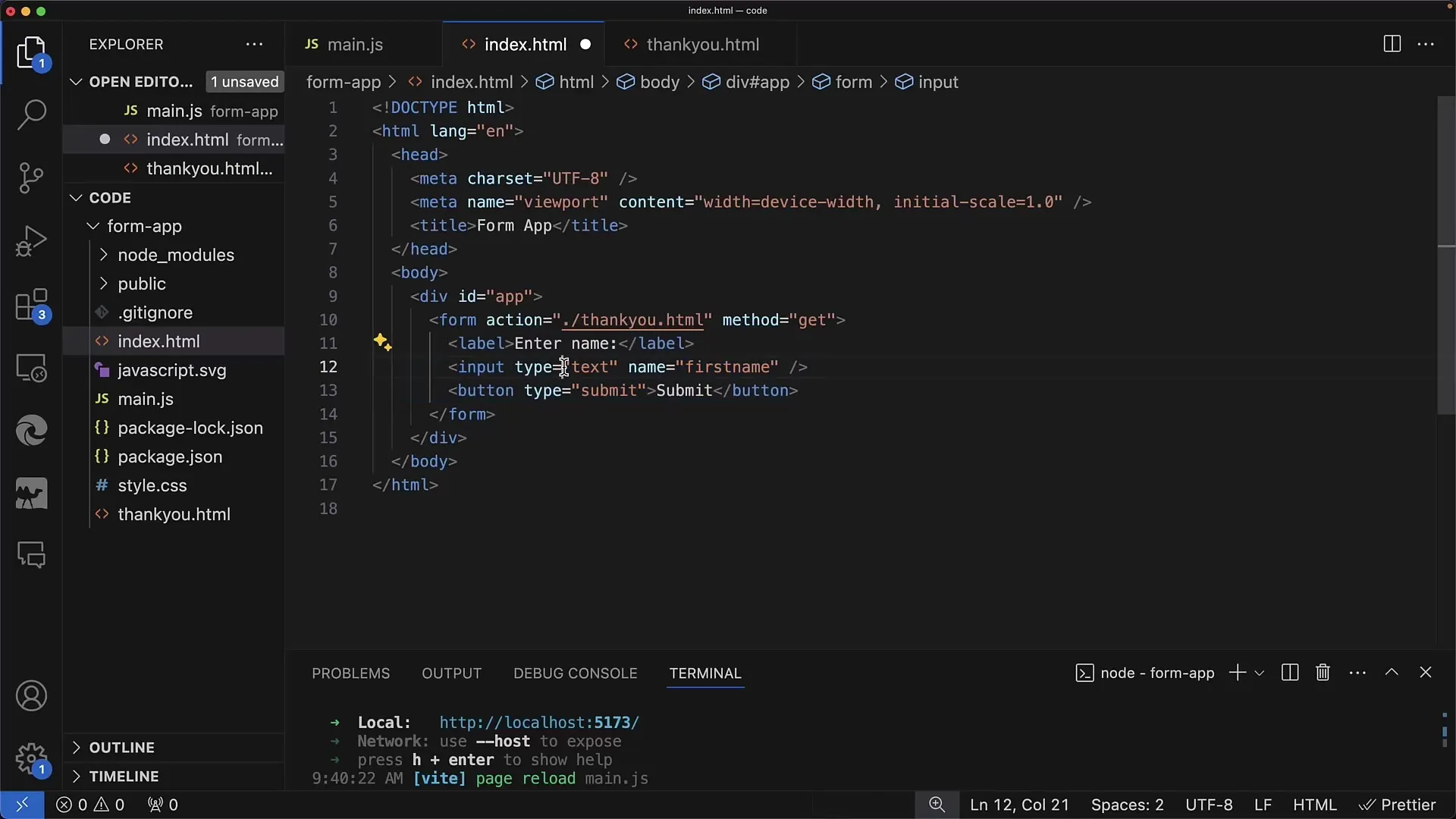
Резюме
В этом учебнике вы узнали структуру и принцип работы вашей первой HTML-формы. Теперь вы знаете, как создавать поля ввода, метки и кнопки, а также как данные, отправляемые через URL или в теле запроса POST, передаются.
Часто задаваемые вопросы
Чем отличается GET от POST?GET передает данные через URL, в то время как POST отправляет данные в теле запроса.
Что нужно указать в атрибуте действия (action)?В атрибуте действия (action) вы указываете URL, на который должны быть отправлены данные формы.
Как можно убедиться, что моя форма работает правильно?Протестируйте форму в браузере и проверьте сетевые инструменты на отправленные данные.
Как можно создать несколько полей ввода в форме?Добавьте еще теги под первым тегом и убедитесь, что каждому дан уникальный атрибут name.
Что происходит после отправки формы?Если отправлен GET-запрос, страница обновляется и данные появляются в URL. При POST-запросе реакция зависит от того же сервера.


